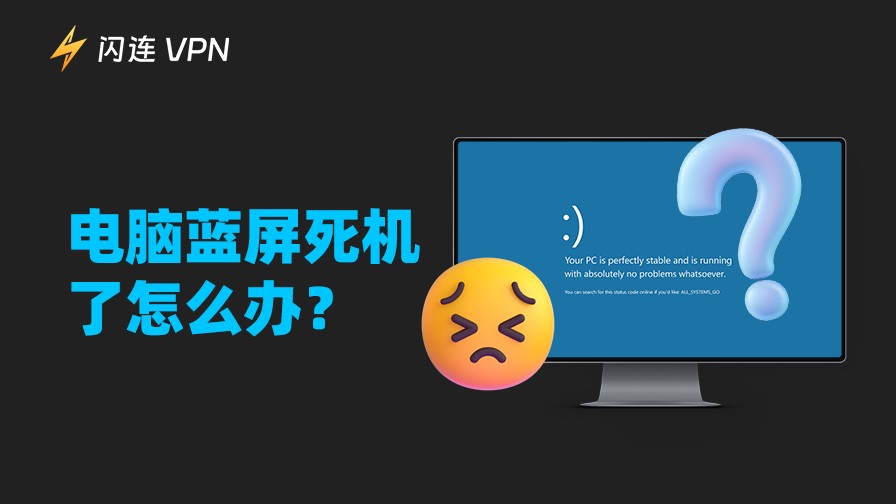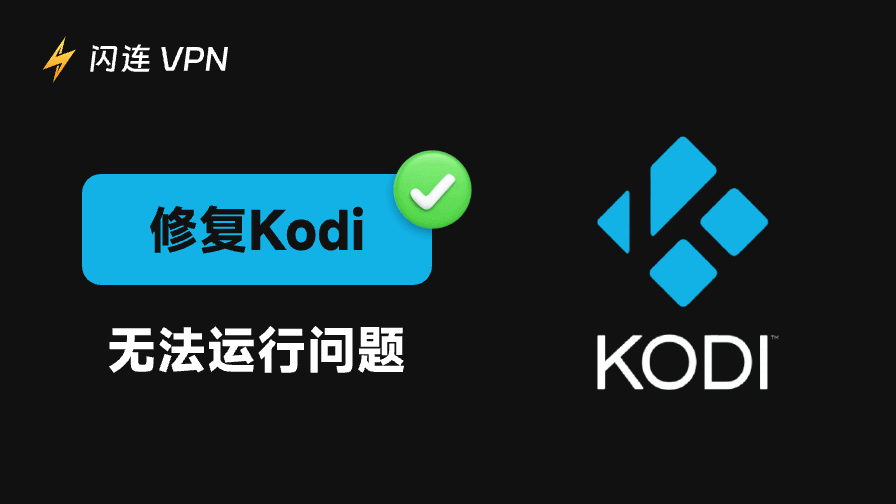如果您在使用计算机时突然遇到Windows蓝屏死机,可能会担心数据安全。请不要惊慌,本指南将对蓝屏死机进行全面分析,帮助您快速了解其原因并找到解决方案。
无论您是Windows 10还是Windows 11用户,我们都会提供实用的步骤来修复蓝屏死机。此外,为了防止您再次遇到此问题,我们还会分享一些保护数据和预防未来蓝屏问题的技巧。
电脑蓝屏死机是什么情况
Windows 电脑蓝屏死机(BSOD)是指当 Windows 系统遇到严重错误时出现的蓝色错误屏幕。这种情况通常伴随计算机自动重启,您会看到一个悲伤的表情符号、一些提示信息或错误代码,例如 MEMORY_MANAGEMENT。
此问题通常出现在 Windows 10 或 Windows 11 系统中,可能由驱动程序冲突、硬件故障或软件问题引起。当此情况发生时,系统会立即停止运行以保护您的硬件和数据。
尽管蓝屏可能会引起恐慌或焦虑,但单次蓝屏通常不会损坏您的计算机或导致数据丢失。我们将帮助您识别蓝屏死机的根本原因,并提供实用的解决方案来修复BSOD,使您能够快速恢复正常使用。
相关阅读:如何修复Windows电脑黑屏问题:12种解决方案
电脑蓝屏死机(BSOD)的常见原因
Windows 中的蓝屏死机可能由多种系统级问题触发。以下是用户在 Windows 10 和 Windows 11 系统中常见的一些情况。
驱动程序问题:驱动程序作为硬件与操作系统之间的桥梁,过时或不兼容的驱动程序(如显卡驱动程序)或安装不当都可能导致蓝屏死机。例如,显卡或声卡驱动程序更新失败可能导致蓝屏。
硬件问题:内存故障、硬盘老化或过热、显卡损坏等硬件问题也可能导致蓝屏。
温度问题:散热不良或长时间运行可能导致设备过热,系统为保护硬件自动关机,从而引发蓝屏。
系统和 Windows 更新问题:Windows 更新旨在提升系统稳定性,但有时可能引发意外问题。新更新与现有第三方软件或硬件的冲突可能导致 Windows 10 用户常报告的蓝屏死机。不完整或中断的更新也可能导致 Windows 10 和 Windows 11 系统崩溃。
病毒或恶意软件:某些病毒或恶意软件可能修改关键系统文件或驱动程序,导致 Windows 无法正常运行并出现蓝屏。
如何识别电脑出现蓝屏的原因?
要修复蓝屏死机问题,首先需确定 Windows BSOD 的原因。蓝屏上的错误代码是最佳线索。以下是在 Windows 10 或 11 中诊断的方法:
- 记录出现的错误代码。
- 在事件查看器中查看错误详细信息。
- 使用 第三方工具分析错误。
- 在浏览器中搜索出现的代码以查找具体原因和解决方案。
如何修复电脑蓝屏死机:分步指南
大多数蓝屏问题都可以解决。以下步骤可帮助您解决 Windows 10 或 11 的蓝屏崩溃问题:
启动安全模式:在计算机启动时按 F8 键,以禁用不必要的驱动程序和软件。
更新 Windows:打开计算机后,在“设置”中点击“更新与安全”,然后选择“检查更新”。更新将修复导致蓝屏崩溃的漏洞。
更新驱动程序: 打开设备管理器(Win+X,选择设备管理器),更新图形或网络驱动程序,或回滚最近的更改。
运行系统诊断:使用 Windows 内存诊断工具检查内存问题。
执行系统还原:转到控制面板 > 恢复 > 系统还原,将系统恢复到之前的稳定状态。
如果这些步骤无法解决问题,可能是硬件问题。请联系技术人员或 Microsoft 支持。
如何高效保护您的电脑数据?
Windows 蓝屏死机(BSOD)可能会让您担心重要文件丢失,例如照片、文档或工作数据。以下是在 Windows 10 或 11 的蓝屏死机情况下保护数据的实用方法:
备份数据:在修复蓝屏之前,请尽快备份您的文件。如果计算机仍能正常启动,请插入 USB 闪存驱动器或外部硬盘,并将重要文件夹复制到外部存储设备。您还可以使用 iCloud 等云服务将文件上传以确保数据安全。
相关:如何备份 iPhone 数据到 Mac 或 iCloud?
恢复数据:如果蓝屏阻止计算机启动,请按 F8 进入安全模式并复制文件到外部设备。或者,使用数据恢复工具扫描硬盘并恢复丢失的文件。
防止数据丢失:养成定期使用外部硬盘或云存储备份的习惯。每月检查备份以确保数据最新。
这些步骤可帮助您避免与蓝屏死机相关的数据风险。接下来,查看我们的蓝屏预防技巧,彻底解决 BSOD 问题。
未来预防蓝屏死机问题的技巧
Windows 蓝屏死机可能中断您的工作,但简单的维护可有效预防 Windows 10 或 11 中的蓝屏问题。以下是五个实用技巧,助您保持系统稳定:
定期更新驱动程序:过时或不兼容的驱动程序常导致蓝屏修复问题。使用第三方工具或访问硬件制造商官网,定期更新显卡和网卡驱动程序。
检查硬件健康状况:老化内存或硬盘可能引发蓝屏。在开始菜单搜索“mdsched”,运行Windows内存诊断工具,检查并更换存在问题的硬件。
防止设备过热:高温可能导致 Windows 蓝屏死机。定期清洁计算机风扇和散热口,并使用软件监控 CPU 和显卡温度。
安装杀毒软件:下载并安装杀毒软件,每周进行病毒扫描并清除威胁。
安装官方软件:从官方渠道下载软件,以避免软件冲突导致 Windows 10 或 11 出现蓝屏死机错误。
提示:
从源头预防蓝屏崩溃至关重要。使用安全的VPN(如 闪连VPN LightningX VPN)可提供帮助。它可加密互联网流量并阻止访问可疑网站,降低遭遇恶意软件和钓鱼攻击的风险。
虽然VPN无法直接修复蓝屏崩溃,但它在预防方面发挥重要作用,可增强系统安全性与稳定性,尤其在公共网络环境下浏览或下载文件时。
电脑蓝屏有害吗?
虽然电脑出现蓝屏可能会引起暂时担忧,但单次蓝屏不会损坏电脑硬件或导致数据丢失。然而,频繁出现蓝屏可能表明内存、硬盘或显卡存在问题,建议及时检查。
蓝屏本身并非病毒,但某些恶意软件可能触发Windows 10中的“蓝屏死机”错误。建议运行杀毒软件对系统进行扫描。
最终总结
Windows蓝屏死机虽令人烦躁,但可通过正确方法解决!本指南分析了该问题的常见原因,提供了解决方案,并分享了预防技巧。